Motion Captures eignen sich nicht nur für mobile Fotos.
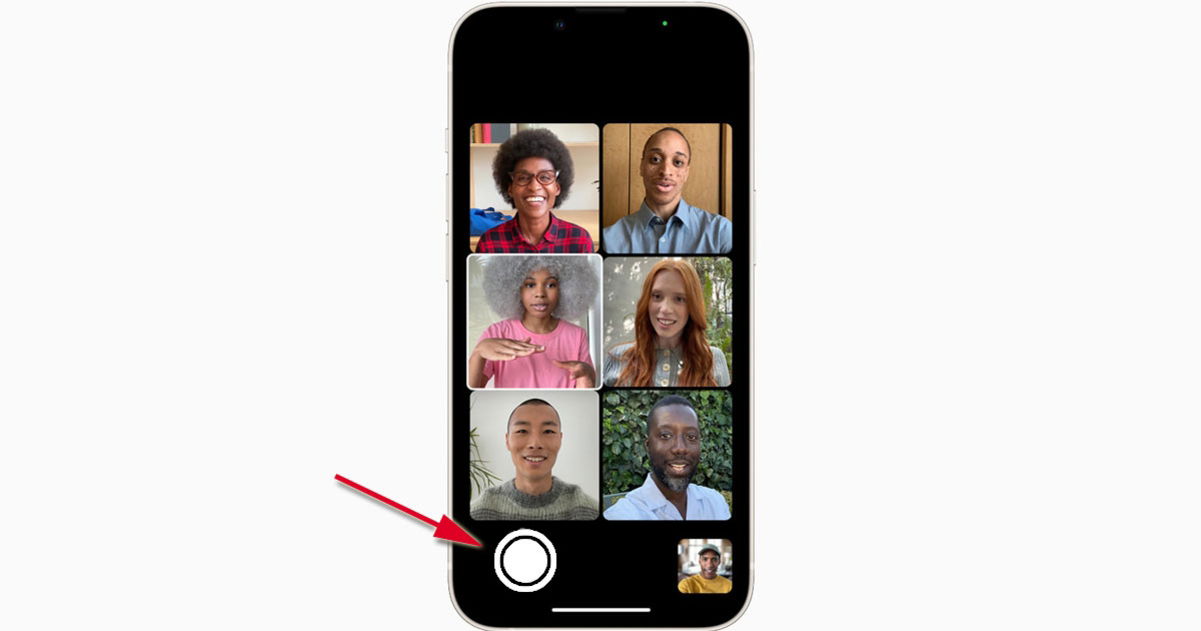
Die FaceTime-App von Apple hatte schon immer ein einziges und klares Ziel: Sie sollte eine Plattform bieten, auf der die Benutzer des Unternehmens schnell und einfach Videoanrufe tätigen können. Im Laufe der Zeit wurden zusätzliche Funktionen hinzugefügt, die mit den übrigen Mitgliedern verwendet werden können, zNehmen Sie bei einem FaceTime-Videoanruf ein Live-Foto auf.
Es ist nicht ungewöhnlich, von einem solchen Anruf Screenshots zu machen, um der anderen Person einen Streich zu spielen oder um in den sozialen Medien zu teilen, mit wem man gesprochen hat. Was wir Ihnen in diesem Artikel vorstellen, ist etwas anderes, da es sich um den Zwischenschritt zwischen einer Bildschirmaufnahme und einem Screenshot handelt.
Kurze Erklärung, was Live-Fotos sind
Möglicherweise wissen Sie bereits, worum es bei dieser Funktion geht, wir zeigen Ihnen jedoch kurz, was Sie mit diesem Tool tun können. Mit Live Photos zeichnet Ihr iPhone 1,5 Sekunden vor und nach der Aufnahme des Fotos auf, was passiert. Live-Fotos werden genau wie herkömmliche Fotos aufgenommen, das ist sogar möglichin ein Video konvertieren. Automatisch,erzeugt ein bewegtes Fotovon fast jedem Bild, das Sie in der Galerie haben. Obwohl seine Anfänge kompliziert waren, mit demAktualisierungen der Fotos-AppEs hat an Bedeutung und Nutzen gewonnen.
So machen Sie ein Live-Foto bei einem FaceTime-Videoanruf
Während eines Videoanrufs in der FaceTime-App können Sie ein FaceTime-Live-Foto aufnehmen, um einen Moment des Gesprächs festzuhalten, obwohl dies nicht in allen Ländern verfügbar ist. Die Kamera erfasst, was unmittelbar vor und nach der Aufnahme des Fotos passiert.inklusive Audiodes Anrufs.
Zunächst muss die Funktion in der App aktiviert sein. Gehen Sie dazu in die Einstellungen und geben Sie das „FaceTime„JAktivieren Sie das Feld „Live-Fotos in FaceTime“.. Sobald Sie es haben, können Sie nach Beginn des Videoanrufs Folgendes tun:
- In einem Einzelvideoanruf können Sie die Taste drückenweißer Kreisknopfum das Live-Foto aufzunehmen.
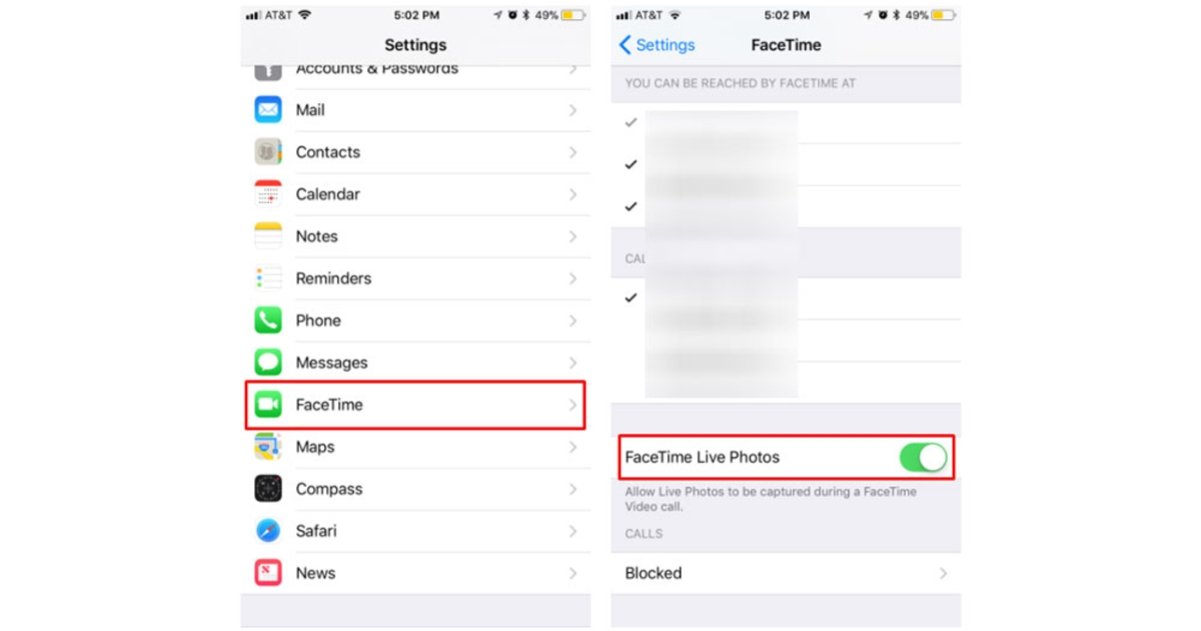
- Und beiVideoanruf ist Gruppe, klicken Sie auf das Miniaturbild der Person, die Sie aufnehmen möchten, undWählen Sie die Schaltfläche, um Ihr Bild zu vergrößern. Wenn es maximiert ist, können Sie auf klickenSchaltfläche „Live-Fotos“..
Wenn Sie fertig sind, können Sie die Bewegungsaufnahme in der Fotos-App auf Ihrem iPhone ansehen, da sie dort sofort gespeichert wird.
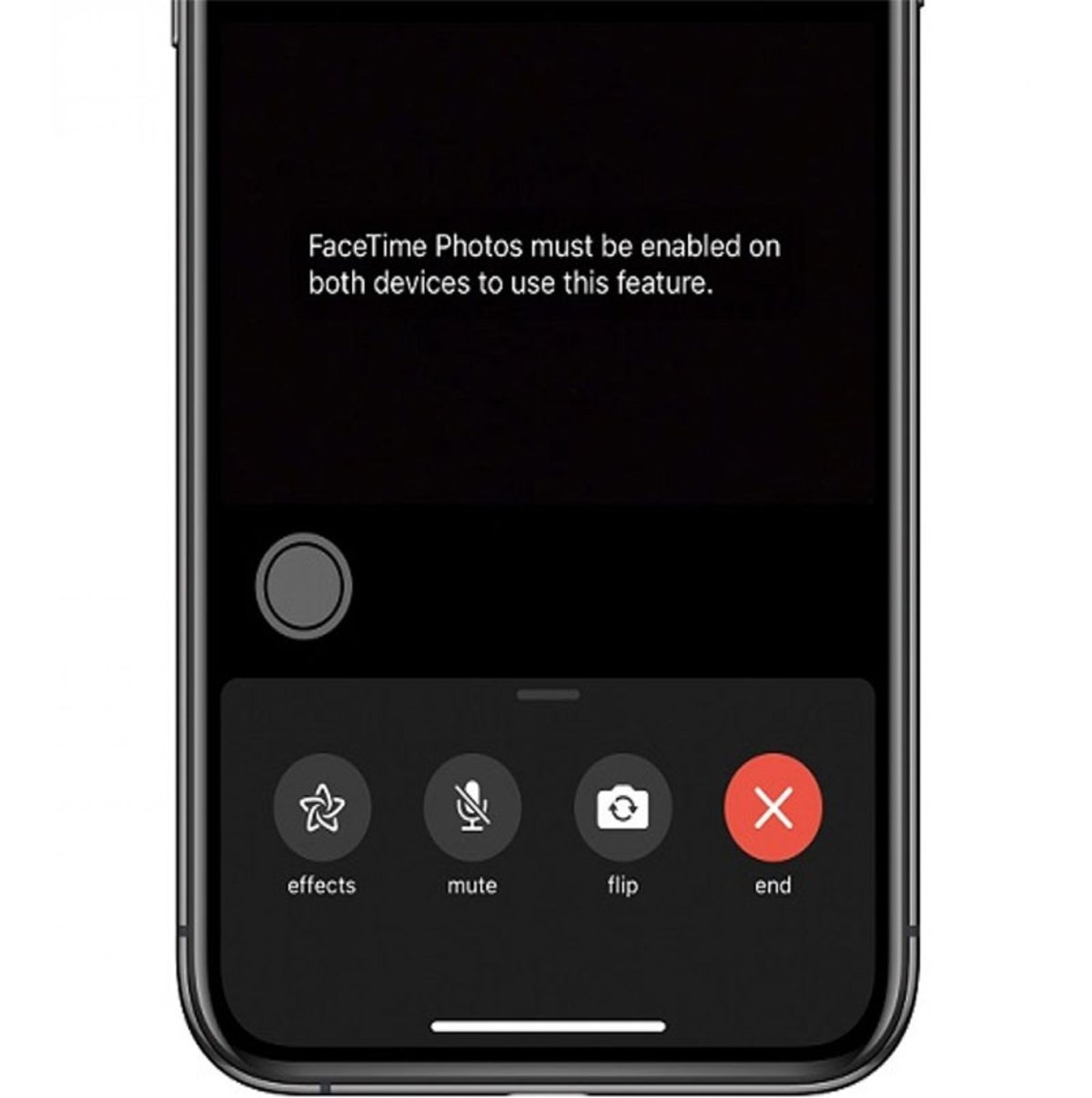
Denken Sie daran, dass Sie dies tun müssen, auch wenn dies in einem Umfeld großen Vertrauens gegenüber der anderen Person geschiehtdie Privatsphäre dieser Person schützen. Dies ist dem System sehr bewusst. Wenn Sie also versuchen, ein Live-Foto des Videoanrufs aufzunehmen, wird auf beiden Geräten eine Meldung angezeigt.Bekanntmachung Benachrichtigung. Wenn beide Parteien einverstanden sind, müssen sie FaceTime lediglich die Erlaubnis erteilen. Es ist jedoch immer besser, dieser Person mitzuteilen, was Sie tun werden.
Eine Funktion, die auch in FaceTime auf dem Mac verfügbar ist
Es stellt sich heraus, dass diese FaceTime-Funktion auch für Videoanrufe mit dem Mac verfügbar ist. Wie beim iPhone müssen Sie die Funktion zunächst in der App aktivieren, um sie dann in einem Videoanruf verwenden zu können, falls dies nicht der Fall ist standardmäßig aktiviert. Um es zu aktivieren, müssen Sie die folgenden Schritte ausführen:
- Öffnen Sie dieApp FaceTimein deinem Mac.
- Klicken Sie im Menü oben im Fenster auf „FaceTime".
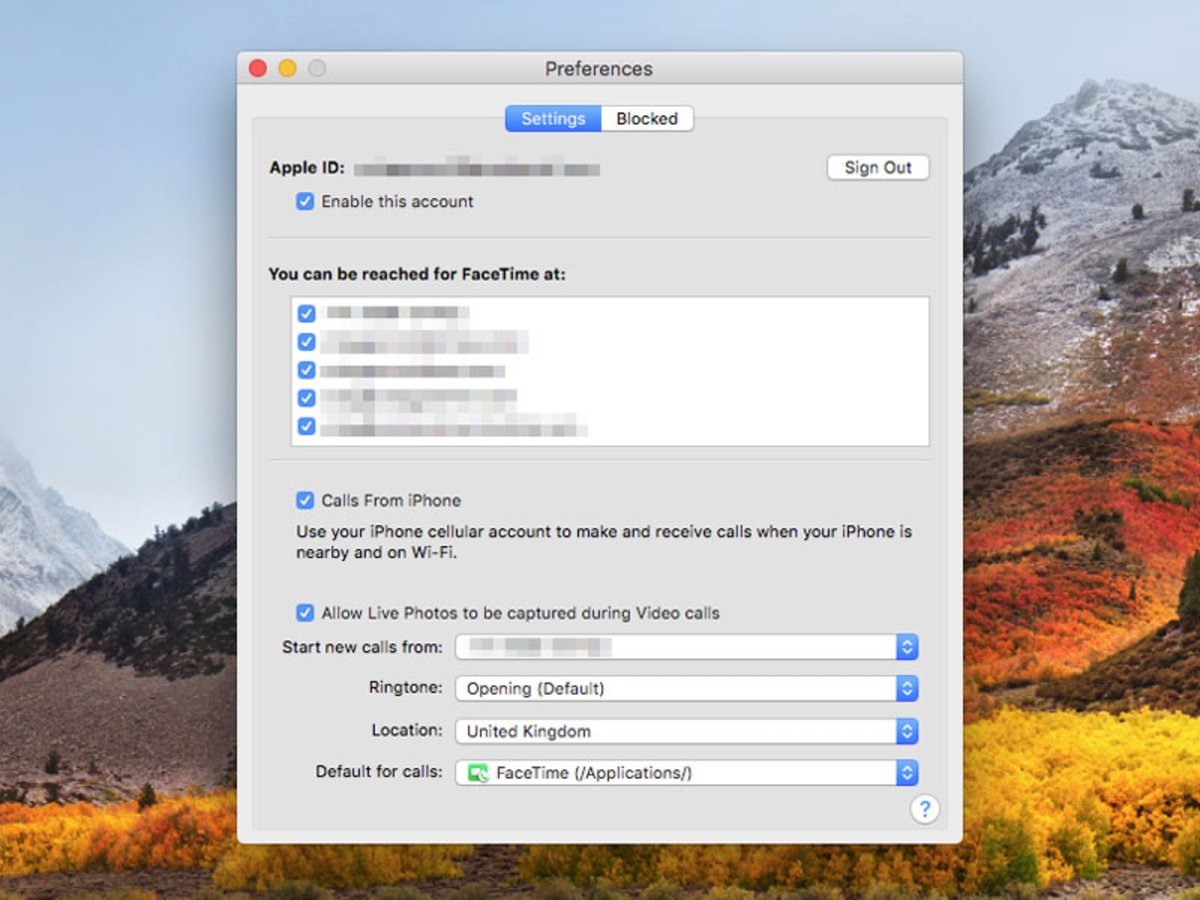
- Wählen "Präferenzen".
- Suchen Sie nach der letzten Option „Live-Fotos während eines Videoanrufs zulassen" und aktivieren Sie die Box.
Damit können Sie jetztStarten Sie einen FaceTime-Anrufund klicken Sie auf die weiße Schaltfläche, die in der unteren rechten Ecke erscheint. Denken Sie daran, dass die einzige Voraussetzung für die Kompatibilität Ihres Mac mit Live Photos darin besteht, dass er das unterstütztOS X El Capitan Version 10.11.4 oder höher.
Sobald Sie Live-Fotos in FaceTime verwendet haben, nehmen Sie sie aufin der Fotos-App gespeichertautomatisch. Um darauf zuzugreifen, gehen Sie einfach zur Fotos-App und wählen Sie das Bild aus oder gehen Sie zu „Medientypen" und klicken Sie auf den Abschnitt "Live-Fotos".
Du kannst folgeniPadisiertInFacebook,WhatsApp,Twitter (X)konsultieren oder konsultierenunser Telegram-Kanalum über die neuesten Technologienachrichten auf dem Laufenden zu bleiben.
